Qualche tempo fa abbiamo visto (a grandi linee) cos’è l’albo nazionale dei commissari di gara e il suo funzionamento. A grande richiesta, oggi illustrerò passo passo come iscriversi all’Albo dei commissari di gara ANAC.
Innanzitutto cosa occorre prima di cominciare:
- una firma digitale
- un indirizzo PEC
- le credenziali ANAC (se non sapete come ottenerle, lo spiego in questo articolo)
- la ricevuta del pagamento della tariffa di iscrizione (non dovuta solo se siete dipendenti pubblici e volete essere commissari solo per la vostra PA. Per le modalità di pagamento leggete qui)
Opzionale:
- il vostro curriculum vitae in formato pdf
Se avete tutto sotto mano, raggiungete la pagina di iscrizione dal sito dell’Autorità Anticorruzione, sezione servizi, “Albo nazionale dei componenti delle commissioni giudicatrici”. Raggiungerete una pagina in cui troverete il manuale per l’iscrizione (di cui consiglio caldamente la lettura, è più approfondito di queste mie poche righe) e il link all’Albo. Cliccate dunque “vai al servizio”.
Si aprirà questa pagina, in cui dovrete cliccare “Iscrizioni” in alto a destra:
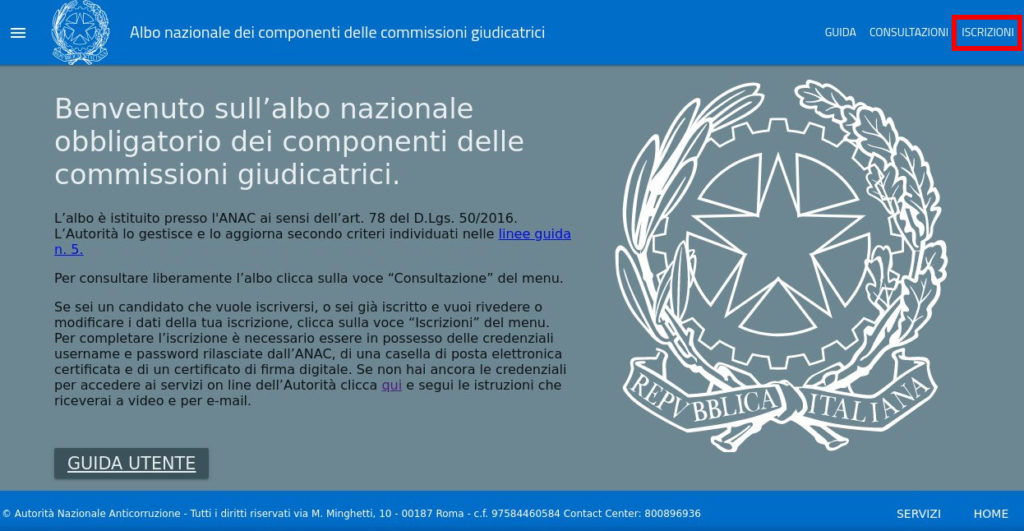
Nella pagina di login digitate le credenziali ANAC
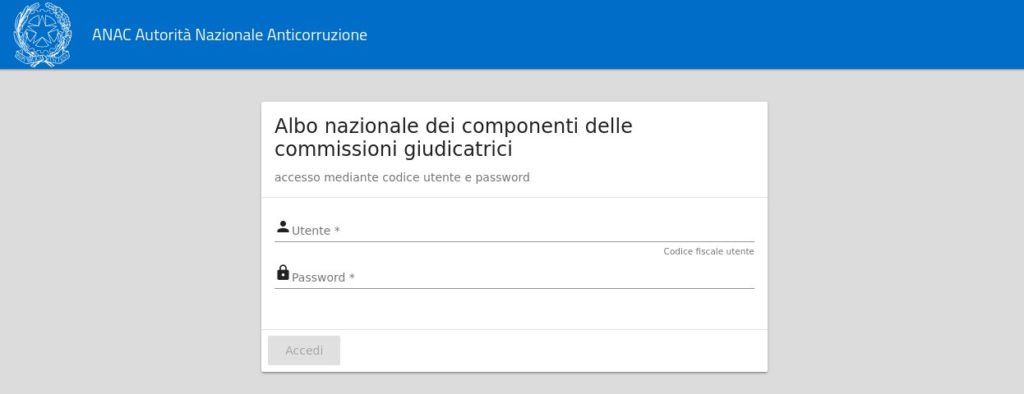
Si apre una pagina da cui in futuro potrete accedere alla vostra iscrizione, per cancellarla o modificarla. La prima volta chiaramente è tutto vuoto e potrete cliccare solo su nuova iscrizione in alto a destra
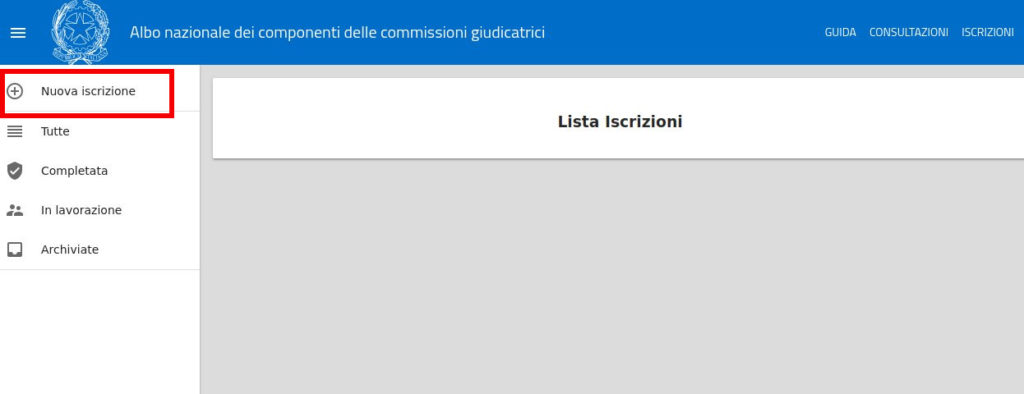
Si apre una maschera in cui dovrete scegliere la sezione in cui volete iscrivervi (leggete le linee guida 5 per ogni dubbio).
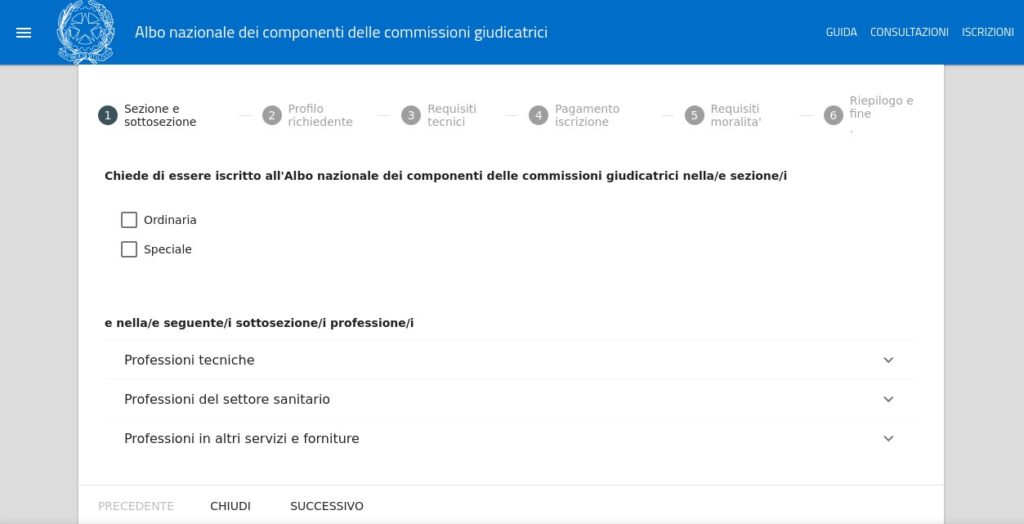
Potete anche sceglierle entrambe. Dovete quindi indicare una o più ‘sottosezioni’ (specializzazioni professionali) in cui volete collocarvi. E’ possibile selezionarne più di una, in ogni caso la tariffa va pagata una volta sola. Se non trovate esattamente la vostra non so che dirvi, sono indicate nell’allegato delle linee guida n.5 e fino a quando non saranno modificate, sono solo queste.
Il passaggio successivo è la scelta delle categorie.
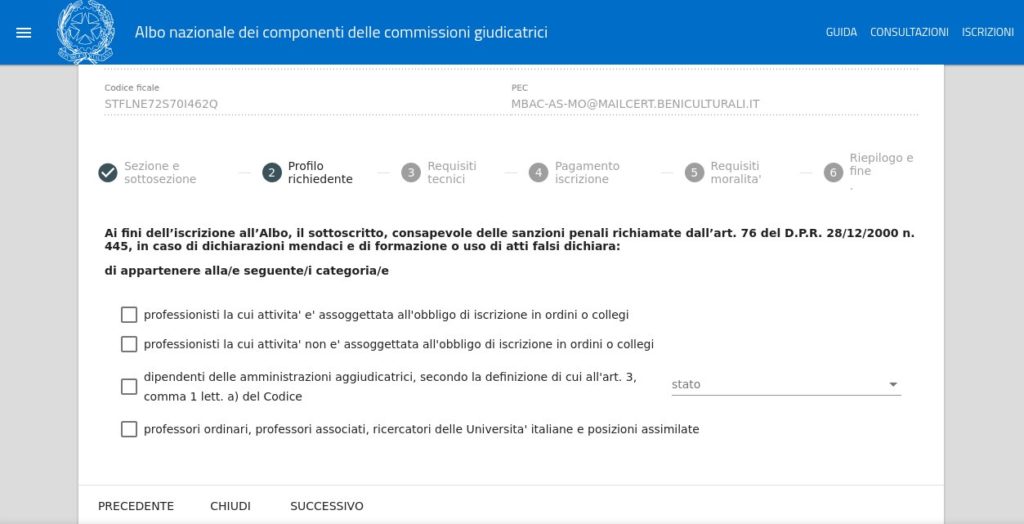
Anche in questo caso è consentito indicarne più di una.
Attenzione, se siete dipendenti pubblici dovete SEMPRE spuntare la casella di dipendente pubblico! Le altre sono facoltative. Ad es. se siete sia dipendente pubblico e che so, iscritti a un albo, potete a vostra discrezione spuntare la casella di iscritto all’albo, ma quella di pubblico dipendente dovete spuntarla in ogni caso.
Proseguendo viene chiesto di autodichiarare il possesso dei requisiti previsti dalle linee guida (leggeteveli bene) in una sola di esse. Nell’immagine sotto io avevo indicato solo la casistica ‘dipendente’, se avessi indicato anche un’altra categoria, il sistema chiederebbe in quale categoria si dichiara di possedere i requisiti.
A seconda dell’esperienza posseduta (v. le linee guida!), si può chiedere di partecipare solo per le gare non complesse o anche per quelle di particolare complessità.
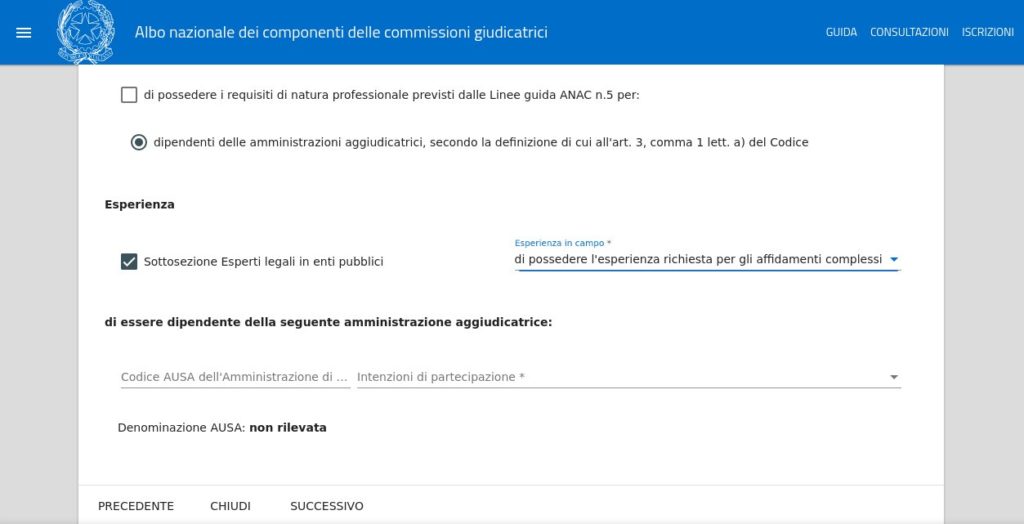
Come vedete, i dipendenti pubblici devono indicare il codice AUSA della loro amministrazione. Se non lo conoscete, potete cercarlo a questo link. Se collaborate con più amministrazioni potete indicare un codice solo.
Accanto al campo codice AUSA c’è quello per indicare se ci si iscrive solo per la propria amministrazione o anche per le gare altrui. Noterete che non è prevista l’iscrizione solo per le gare altrui (e non per quelle della propria PA!)
Fatto questo, il sistema chiede di documentare l’avvenuto pagamento della tariffa, digitando il TRN o il CRO del bonifico.
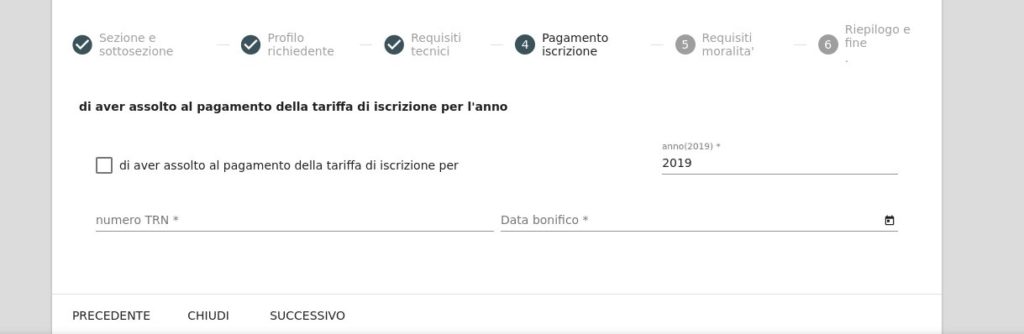
Questa schermata non è prevista per i dipendenti pubblici che si iscrivolo esclusivamenteper la loro PA.
A questo punto il sistema presenta una serie di caselle da spuntare, inerenti i requisiti di moralità posseduti, e nella maschera seguente chiede di accettare le condizioni privacy (perchè i nostri dati saranno comunicati dall’Autorità ad altre PA e -in forma sintetica- pubblicati online nell’albo).
Cliccando fine, la prima parte dell’iscrizione è completata e veniamo riportati alla homepage.
Qui vedremo la nostra iscrizione, in stato “in lavorazione”, con alcune icone a destra. Dovremo cliccare questa icona
 e in questo modo potremo scaricare il documento riepilogativo dell’iscrizione. Il file deve essere firmato digitalmente. Attenzione, il sistema esegue dei controlli sul file quindi vi consiglio PRIMA di firmarlo lì dove il vostro pc lo ha salvato, e solo DOPO -se volete- di salvarlo altrove o aprirlo per leggerlo, per evitare che quando lo caricate a sistema risultino degli errori.
e in questo modo potremo scaricare il documento riepilogativo dell’iscrizione. Il file deve essere firmato digitalmente. Attenzione, il sistema esegue dei controlli sul file quindi vi consiglio PRIMA di firmarlo lì dove il vostro pc lo ha salvato, e solo DOPO -se volete- di salvarlo altrove o aprirlo per leggerlo, per evitare che quando lo caricate a sistema risultino degli errori.
Se volete, potete aggiungere allegati alla domanda cliccando il classico pulsante ‘allega’. Non serve allegare tutti i titoli posseduti! Basta allegare il curriculum.
Una volta effettuati gli upload, per completare l’iscrizione dovrete cliccare sull’icona a forma di lucchetto aperto: 
L’iscrizione è avvenuta e nel giro di qualche minuto andando sull’albo nella sezione ‘consultazioni’ potrete trovare il vostro nominativo.
Per restare informati sui prossimi articoli, iscrivetevi alla newsletter!

Quest’opera è distribuita con Licenza Creative Commons Attribuzione – Non commerciale – Condividi allo stesso modo 4.0 Internazionale.
